发布时间:2016-10-20 14: 48: 45
Advanced Office Password Recovery 高级Office密码恢复工具是目前先进的Office密码破解工具,可对95-2013版本的任何Office文档进行解密,也就是说它支持word文档、excel文档和access等类型文档的密码破解。说到密码破解,关系的莫过于破解密码需要的时间,对于Advanced Office Password Recovery(以下简称“AOPR”)也是如此,用它破解密码也需要时间,下面就全面来了解AOPR破解文档的密码恢复时间。
暴力破解、字典攻击、单词攻击、掩码破解、组合破解合破解等六种强大先进的不同解密方式,能更大程度的帮助您对文档进行解密。
为进一步提高密码恢复速度,可同时运作多个CPU/GPU处理器内核。部分或全部CPU/GPU内核可以被指派完成密码恢复任务。如果时间足够加上破解策略得当,AOPR完全可以找回用户遗忘的文档密码。而其专业版更是其中支持的格式更全、开放的特性更多的一个版本。
用户通过AOPR打开需要破解密码的文档,此时软件自动开始“预备攻击”,AOPR按照设定好的预备攻击方法开始尝试破解密码,那么在破解密码的过程中弹出了提示“密码恢复时间大于1个月”的警告,这究竟是怎么回事呢?
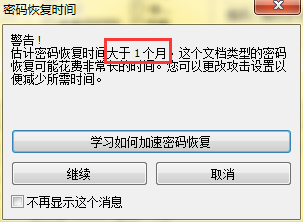
当“预备攻击”破解失败之后需要用户手动选择需要的攻击方式并且设置了一系列破解选项,比如暴力破解。当用户单击页面右上角的“开始”按钮之后即开始破解,一般情况下随即就会弹出“密码恢复时间大于1个月”提示,其实这样的对话框可以忽略,单击 “继续”按钮开始破解密码,等待1分钟左右便破解一个6位数的Excel密码。另外还可以点击“学习如何加速密码恢复”按钮来学习加速技巧,掌握加速技巧的用户可以忽略提示点击“继续”开始破解密码。
以上就是给大家介绍的AOPR破解文档的密码恢复时间,其实如果弹出密码恢复大于一个月提示,在破解密码的时候可以进行忽略,从而继续破解文档密码。那么如果AOPR长时间未破解密码该怎么处理呢?如果有疑问,可参考教程:当Word密码破解工具长时间未破解密码应该怎么办?
展开阅读全文
︾